Maven配置
【Maven】配置文件详解

【Maven】配置⽂件详解概述参考本⽂讲解Maven的配置⽂件及其命令的使⽤。
Maven及其项⽬⽬录结构Maven⽬录结构Maven⼯程⽬录结构其中pom指project object model (项⽬对象模型) 或者 package object management (依赖包对象管理器)配置⽂件Maven常⽤的核⼼配置⽂件包括全局配置⽂件settings.xml和项⽬配置⽂件pom.xml,还有不常⽤的⽤户配置⽂件settings.xmlnote 如果在上述三个配置⽂件中出现相同配置,则优先级如下:pom.xml>settings.xmlnote>settings.xml以下所有配置⽂件资源来源于课程《》,包含的资源列表如下:全局配置 settings.xml顶级标签settings.xml 配置包含如下顶级标签完整的settings.xml 配置<settings ...><localRepository/> <!--本地仓库路径--><interactiveMode/> <!--是否需要和⽤户交互,默认true ,⼀般⽆需修改--><usePluginRegistry/> <!--是否通过pluginregistry.xml 独⽴⽂件配置插件,默认false,⼀般直接配置到pom.xml--><offline/> <!--是否离线模式,默认false ,如果不想联⽹,可以开启--><pluginGroups/> <!--配置如果插件groupid 未提供时⾃动搜索,⼀般很少配置--><servers/> <!--配置远程仓库服务器需要的认证信息,如⽤户名和密码--><mirrors/> <!--为仓库列表配置镜像列表--><proxies/> <!--配置连接仓库的代理--><profiles/> <!--全局配置项⽬构建参数列表,⼀般通过它配置特定环境的定制化操作--><activeProfiles/> <!--⼿⼯激活profile ,通过配置id 选项完成激活--><activation/> <!--profile 的扩展选项,指定某些条件下⾃动切换profile 配置--><properties/> <!--在配置⽂件中声明扩展配置项--><repositories/> <!--配置远程仓库列表,⽤于多仓库配置--><pluginRepositories/> <!--配置插件仓库列表--></settings><settings xmlns="/SETTINGS/1.0.0"xmlns:xsi="/2001/XMLSchema-instance"xsi:schemaLocation="/SETTINGS/1.0.0https:///xsd/settings-1.0.0.xsd"><!-- 本地仓库配置:默认~/.m2/repository[店家推荐修改配置] --><localRepository>${user.home}/.m2/repository</localRepository><!-- 交互⽅式配置,读取⽤户输⼊信息[使⽤默认即可,很少修改] --><interactiveMode>true</interactiveMode><!-- 是否启⽤独⽴的插件配置⽂件,⼀般很少启⽤[默认即可,很少修改] --><usePluginRegistry>false</usePluginRegistry><!-- 是否启⽤离线构建模式,⼀般很少修改[如果长时间不能联⽹的情况下可以修改] --><offline>false</offline><!-- 是否启⽤插件groupId ⾃动扫描[很少使⽤,配置插件时建议全信息配置] --><pluginGroups><pluginGroup>org.apache.maven.plugins</pluginGroup></pluginGroups><!--配置服务端的⼀些设置如⾝份认证信息(eg: 账号、密码) --><servers><!--服务器元素包含配置服务器时需要的信息 --><server><!--这是server 的id (注意不是⽤户登陆的id )该id 与distributionManagement 中repository 元素的id 相匹配。
Maven环境变量配置mvn不是内部或外部命令,也不是可运行的程序或批处理文件

Maven环境变量配置mvn不是内部或外部命令,也不是可运⾏的
程序或批处理⽂件
今天在另⼀个环境maven 环境⼜翻车了所以特意mark 此⽂复习⼀下。
切记,总结经验。
在cmd⾥⾯输⼊对应的mvn命令出现了这⾏提⽰,肯定就是你的maven环境变量配置有问题,需要重新配置
来来来,让我们重新复习⼀遍maven环境变量的配置
1.添加 M2_HOME 和 MAVEN_HOME
在系统变量⾥⾯添加M2_HOME 和 MAVEN_HOME ,都指向你的本地maven安装路径
2.添加⽤户变量PATH中
3.校验
在cmd中输⼊ mvn -version
出现你对应的maven版本,就代表你maven环境变量配置成功了
此时如果IDEA开着没有重启 IDEA会得到⼀样的 'mvn' 不是内部或外部命令,也不是可运⾏的程序或批处理⽂件
配置完重启IDEA,问题得到解决。
Maven私库安装与配置
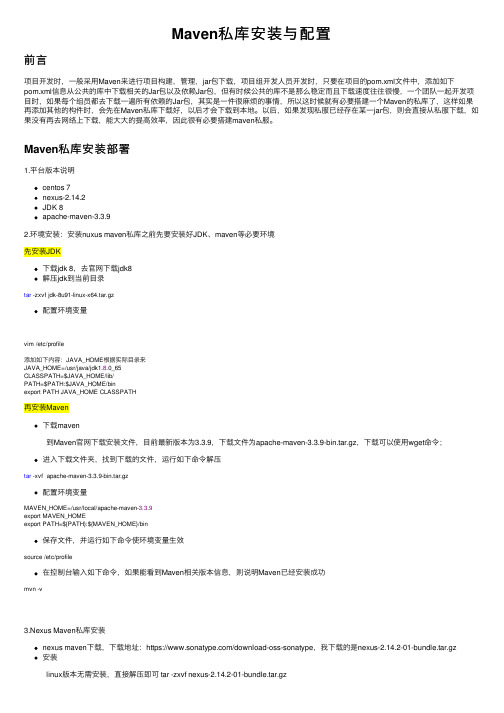
Maven私库安装与配置前⾔项⽬开发时,⼀般采⽤Maven来进⾏项⽬构建,管理,jar包下载,项⽬组开发⼈员开发时,只要在项⽬的pom.xml⽂件中,添加如下pom.xml信息从公共的库中下载相关的Jar包以及依赖Jar包,但有时候公共的库不是那么稳定⽽且下载速度往往很慢,⼀个团队⼀起开发项⽬时,如果每个组员都去下载⼀遍所有依赖的Jar包,其实是⼀件很⿇烦的事情,所以这时候就有必要搭建⼀个Maven的私库了,这样如果再添加其他的构件时,会先在Maven私库下载好,以后才会下载到本地。
以后,如果发现私服已经存在某⼀jar包,则会直接从私服下载,如果没有再去⽹络上下载,能⼤⼤的提⾼效率,因此很有必要搭建maven私服。
Maven私库安装部署1.平台版本说明centos 7nexus-2.14.2JDK 8apache-maven-3.3.92.环境安装:安装nuxus maven私库之前先要安装好JDK、maven等必要环境先安装JDK下载jdk 8,去官⽹下载jdk8解压jdk到当前⽬录tar -zxvf jdk-8u91-linux-x64.tar.gz配置环境变量vim /etc/profile添加如下内容:JAVA_HOME根据实际⽬录来JAVA_HOME=/usr/java/jdk1.8.0_65CLASSPATH=$JAVA_HOME/lib/PATH=$PATH:$JAVA_HOME/binexport PATH JAVA_HOME CLASSPATH再安装Maven下载maven 到Maven官⽹下载安装⽂件,⽬前最新版本为3.3.9,下载⽂件为apache-maven-3.3.9-bin.tar.gz,下载可以使⽤wget命令;进⼊下载⽂件夹,找到下载的⽂件,运⾏如下命令解压tar -xvf apache-maven-3.3.9-bin.tar.gz配置环境变量MAVEN_HOME=/usr/local/apache-maven-3.3.9export MAVEN_HOMEexport PATH=${PATH}:${MAVEN_HOME}/bin保存⽂件,并运⾏如下命令使环境变量⽣效source /etc/profile在控制台输⼊如下命令,如果能看到Maven相关版本信息,则说明Maven已经安装成功mvn -v3.Nexus Maven私库安装nexus maven下载,下载地址:https:///download-oss-sonatype,我下载的是nexus-2.14.2-01-bundle.tar.gz 安装 linux版本⽆需安装,直接解压即可 tar -zxvf nexus-2.14.2-01-bundle.tar.gz运⾏ 进⼊bin⽬录下,运⾏./nexus start,启动服务开机启动sudo ln -s /usr/local/nexus/nexus-2.14.2-01/bin/nexus /etc/init.d/nexus使⽤service nexus status/start/stop查看nexus服务状态、启动服务、停⽌服务等使⽤chkconfig nexus on/off设置nexus服务开机⾃启动或者开机不启动Nexus Maven私库的使⽤1.初识Nexus Maven私库8081为默认的端⼝号,要修改端⼝号可进⼊nexus-2.14.2-01-bundle\nexus-2.14.2\conf\打开nexus.properties⽂件,修改application-port属性值就可以了。
maven 配置环境变量
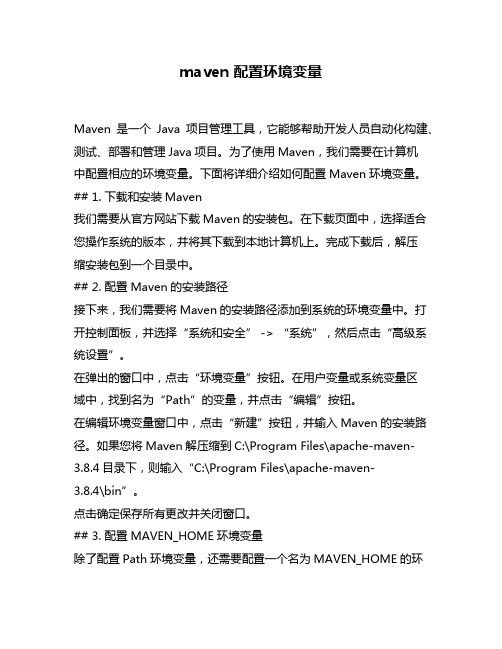
maven 配置环境变量Maven是一个Java项目管理工具,它能够帮助开发人员自动化构建、测试、部署和管理Java项目。
为了使用Maven,我们需要在计算机中配置相应的环境变量。
下面将详细介绍如何配置Maven环境变量。
## 1. 下载和安装Maven我们需要从官方网站下载Maven的安装包。
在下载页面中,选择适合您操作系统的版本,并将其下载到本地计算机上。
完成下载后,解压缩安装包到一个目录中。
## 2. 配置Maven的安装路径接下来,我们需要将Maven的安装路径添加到系统的环境变量中。
打开控制面板,并选择“系统和安全” -> “系统”,然后点击“高级系统设置”。
在弹出的窗口中,点击“环境变量”按钮。
在用户变量或系统变量区域中,找到名为“Path”的变量,并点击“编辑”按钮。
在编辑环境变量窗口中,点击“新建”按钮,并输入Maven的安装路径。
如果您将Maven解压缩到C:\Program Files\apache-maven-3.8.4目录下,则输入“C:\Program Files\apache-maven-3.8.4\b in”。
点击确定保存所有更改并关闭窗口。
## 3. 配置MAVEN_HOME环境变量除了配置Path环境变量,还需要配置一个名为MAVEN_HOME的环境变量。
这个变量将指向Maven的安装路径。
在环境变量窗口中,点击“新建”按钮。
在“变量名”字段中输入“MAVEN_HOME”,并在“变量值”字段中输入Maven的安装路径,例如“C:\Program Files\apache-maven-3.8.4”。
点击确定保存所有更改并关闭窗口。
## 4. 验证Maven配置为了验证Maven是否正确配置了环境变量,我们可以通过命令行来执行一些Maven命令。
打开命令提示符(CMD)并输入“mvn -version”。
如果您看到类似于以下输出,则表示Maven已经成功配置了环境变量:```Apache Maven 3.8.4 (...)Maven home: C:\Program Files\apache-maven-3.8.4Java version: 1.8.0_291, vendor: Oracle Corporation, runtime: C:\Program Files\Java\jdk1.8.0_291\jreDefault locale: en_US, platform encoding: UTF-8OS name: "windows 10", version: "10.0", arch: "amd64", family: "windows"```## 5. 配置Maven的settings.xml文件(可选)除了配置环境变量,还可以进一步定制和配置Maven的行为。
Maven安装和配置环境变量
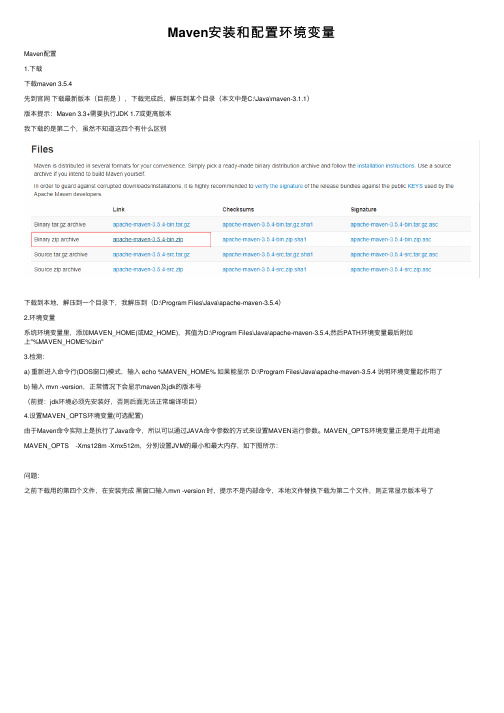
Maven安装和配置环境变量Maven配置1.下载下载maven 3.5.4先到官⽹下载最新版本(⽬前是),下载完成后,解压到某个⽬录(本⽂中是C:\Java\maven-3.1.1)版本提⽰:Maven 3.3+需要执⾏JDK 1.7或更⾼版本我下载的是第⼆个,虽然不知道这四个有什么区别下载到本地,解压到⼀个⽬录下,我解压到(D:\Program Files\Java\apache-maven-3.5.4)2.环境变量系统环境变量⾥,添加MAVEN_HOME(或M2_HOME),其值为D:\Program Files\Java\apache-maven-3.5.4,然后PATH环境变量最后附加上"%MAVEN_HOME%\bin"3.检测:a) 重新进⼊命令⾏(DOS窗⼝)模式,输⼊ echo %MAVEN_HOME% 如果能显⽰ D:\Program Files\Java\apache-maven-3.5.4 说明环境变量起作⽤了b) 输⼊ mvn -version,正常情况下会显⽰maven及jdk的版本号(前提:jdk环境必须先安装好,否则后⾯⽆法正常编译项⽬)4.设置MAVEN_OPTS环境变量(可选配置)由于Maven命令实际上是执⾏了Java命令,所以可以通过JAVA命令参数的⽅式来设置MAVEN运⾏参数。
MAVEN_OPTS环境变量正是⽤于此⽤途MAVEN_OPTS -Xms128m -Xmx512m,分别设置JVM的最⼩和最⼤内存,如下图所⽰:问题:之前下载⽤的第四个⽂件,在安装完成⿊窗⼝输⼊mvn -version 时,提⽰不是内部命令,本地⽂件替换下载为第⼆个⽂件,则正常显⽰版本号了。
maven配置本地仓库的方法步骤

maven配置本地仓库的⽅法步骤⽬录1、下载apache-maven-3.6.3-bin.zip2、配置环境变量3、测试4、配置本地仓库5、输⼊命令本⽂主要介绍了maven配置本地仓库,分享给⼤家,具体如下:1、下载apache-maven-3.6.3-bin.zip然后解压放在本地盘(我放在了C盘,重命名为maven)。
然后再新建⼀个⽂件夹,命名为:maven-repository,作为本地仓库。
2、配置环境变量在系统属性-环境变量-系统变量添加:maven_home,值为刚刚命名为maven⽂件夹的位置(我的是C:\maven)。
在Path处新建⼀列“%maven_home%\bin\”,点击确认。
这样环境变量配置完成。
3、测试打开cmd,输⼊mvn -v验证是否显⽰相关信息。
如图所⽰,成功。
4、配置本地仓库打开刚刚设置的maven⽂件夹,找到conf,打开settings.xml(我这⾥使⽤notepad++打开)找到 localRepository 如图,在下⾯添加黄⾊那⼀⾏,中间为你设置的maven仓库的地址。
然后在下⾯继续添加:使⽤阿⾥云镜像提⾼下载速度。
设置完成后保存关闭。
5、输⼊命令打开cmd输⼊mvn help:system命令,下载仓库(我这⼀步失败了,具体也忘了,可以不⽤管,后⾯创建项⽬的时候会⾃动下载,只不过速度会慢)。
⾃此本地仓库算是创建完成。
到此这篇关于maven配置本地仓库的⽅法步骤的⽂章就介绍到这了,更多相关maven配置本地仓库内容请搜索以前的⽂章或继续浏览下⾯的相关⽂章希望⼤家以后多多⽀持!。
Maven的安装、配置及使用入门
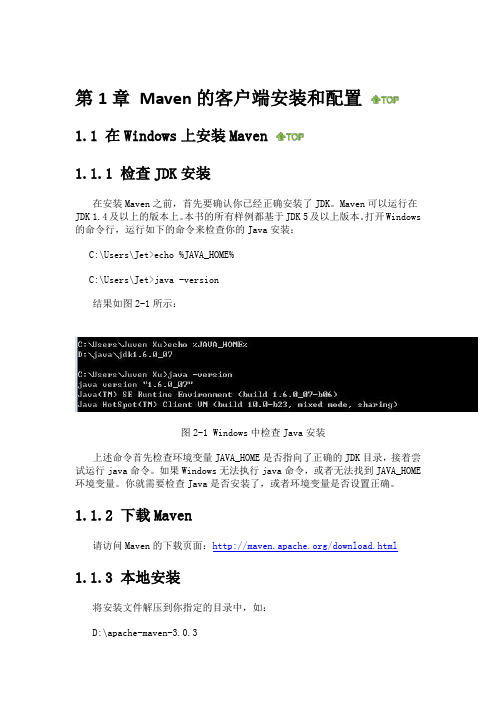
第1章Maven的客户端安装和配置1.1 在Windows上安装Maven1.1.1 检查JDK安装在安装Maven之前,首先要确认你已经正确安装了JDK。
Maven可以运行在JDK 1.4及以上的版本上。
本书的所有样例都基于JDK 5及以上版本。
打开Windows 的命令行,运行如下的命令来检查你的Java安装:C:\Users\Jet>echo %JAVA_HOME%C:\Users\Jet>java -version结果如图2-1所示:图2-1 Windows中检查Java安装上述命令首先检查环境变量JAVA_HOME是否指向了正确的JDK目录,接着尝试运行java命令。
如果Windows无法执行java命令,或者无法找到JAVA_HOME 环境变量。
你就需要检查Java是否安装了,或者环境变量是否设置正确。
1.1.2 下载Maven请访问Maven的下载页面:/download.html 1.1.3 本地安装将安装文件解压到你指定的目录中,如:D:\apache-maven-3.0.3这里的Maven安装目录是D:\apache-maven-3.0,接着需要设置环境变量,将Maven安装配置到操作系统环境中。
打开系统属性面板(桌面上右键单击“我的电脑”→“属性”),点击高级系统设置,再点击环境变量,在系统变量中新建一个变量,变量名为M2_HOME,变量值为Maven的安装目录D:\apache-maven-3.0。
点击确定,接着在系统变量中找到一个名为Path的变量,在变量值的末尾加上%M2_HOME%\bin;,注意多个值之间需要有分号隔开,然后点击确定。
至此,环境变量设置完成,详细情况如图2-2所示:图2-2 Windows中系统环境变量配置这里需要提一下的是Path环境变量,当我们在cmd中输入命令时,Windows 首先会在当前目录中寻找可执行文件或脚本,如果没有找到,Windows会接着遍历环境变量Path中定义的路径。
【Maven】安装配置、目录结构、配置文件、常见命令
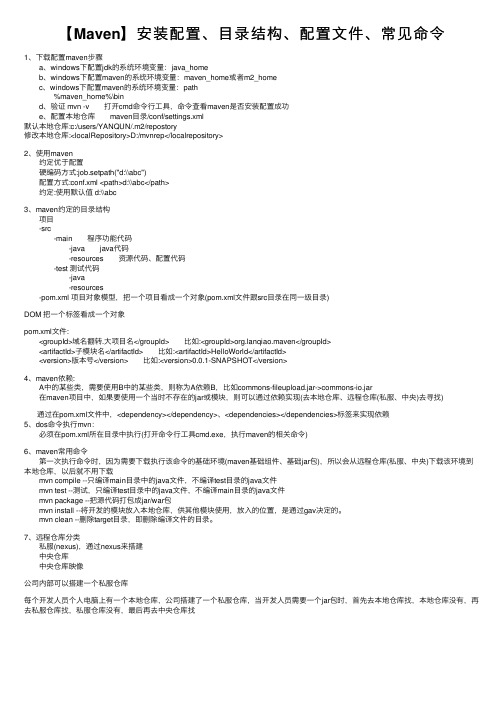
【Maven】安装配置、⽬录结构、配置⽂件、常见命令1、下载配置maven步骤 a、windows下配置jdk的系统环境变量:java_home b、windows下配置maven的系统环境变量:maven_home或者m2_home c、windows下配置maven的系统环境变量:path %maven_home%\bin d、验证 mvn -v 打开cmd命令⾏⼯具,命令查看maven是否安装配置成功 e、配置本地仓库 maven⽬录/conf/settings.xml默认本地仓库:c:/users/YANQUN/.m2/repostory修改本地仓库:<localRepository>D:/mvnrep</localrepository>2、使⽤maven 约定优于配置 硬编码⽅式:job.setpath("d:\\abc") 配置⽅式:conf.xml <path>d:\\abc</path> 约定:使⽤默认值 d:\\abc3、maven约定的⽬录结构 项⽬ -src -main 程序功能代码 -java java代码 -resources 资源代码、配置代码 -test 测试代码 -java -resources -pom.xml 项⽬对象模型,把⼀个项⽬看成⼀个对象(pom.xml⽂件跟src⽬录在同⼀级⽬录)DOM 把⼀个标签看成⼀个对象pom.xml⽂件: <groupId>域名翻转.⼤项⽬名</groupId> ⽐如:<groupId>nqiao.maven</groupId> <artifactId>⼦模块名</artifactId> ⽐如:<artifactId>HelloWorld</artifactId> <version>版本号</version> ⽐如:<version>0.0.1-SNAPSHOT</version>4、maven依赖: A中的某些类,需要使⽤B中的某些类,则称为A依赖B,⽐如commons-fileupload.jar->commons-io.jar 在maven项⽬中,如果要使⽤⼀个当时不存在的jar或模块,则可以通过依赖实现(去本地仓库、远程仓库(私服、中央)去寻找)通过在pom.xml⽂件中,<dependency></dependency>、<dependencies></dependencies>标签来实现依赖5、dos命令执⾏mvn: 必须在pom.xml所在⽬录中执⾏(打开命令⾏⼯具cmd.exe,执⾏maven的相关命令)6、maven常⽤命令 第⼀次执⾏命令时,因为需要下载执⾏该命令的基础环境(maven基础组件、基础jar包),所以会从远程仓库(私服、中央)下载该环境到本地仓库,以后就不⽤下载 mvn compile --只编译main⽬录中的java⽂件,不编译test⽬录的java⽂件 mvn test --测试,只编译test⽬录中的java⽂件,不编译main⽬录的java⽂件 mvn package --把源代码打包成jar/war包 mvn install --将开发的模块放⼊本地仓库,供其他模块使⽤,放⼊的位置,是通过gav决定的。
maven中的setting详解(二)

maven中的setting详解(二)Maven中的setting详解什么是Maven设置(settings)?在使用Maven构建项目时,可以通过设置(settings)来配置Maven的行为。
Maven设置包含一些配置信息,例如仓库位置、代理服务器等。
本文将详细解释Maven中的setting,并解读其关键配置项。
文件Maven的设置信息存储在一个名为的文件中。
该文件通常位于Maven安装目录的conf文件夹下。
以用户级别进行全局配置的文件位于用户目录的.m2文件夹下。
Maven设置的重要配置项以下是文件中的一些重要配置项:1. localRepository该配置项指定Maven的本地仓库路径。
Maven默认将下载的依赖库保存在本地仓库中。
如果不指定该配置项,默认路径为~/.m2/repository。
2. mirrors通过mirrors配置项,可以配置镜像仓库。
Maven将从镜像仓库中获取依赖,而不是从中央仓库。
镜像仓库通常用于加速Maven构建过程。
3. profilesprofiles配置项用于配置不同的环境,如开发、测试和生产环境。
每个profile可以包含一组插件、依赖和其他配置信息。
4. proxies通过proxies配置项,可以配置Maven使用的代理服务器。
如果您的网络环境需要通过代理访问互联网,可以在这里配置代理服务器的主机、端口、用户名和密码。
5. serversservers配置项用于配置访问受限制的仓库(如私有仓库)的身份验证信息。
您可以在这里配置仓库的URL、用户名和密码。
修改文件要修改文件,可以按照以下步骤进行操作:1.打开Maven安装目录的conf文件夹,找到文件。
2.使用文本编辑器打开文件。
3.根据需要修改配置项的值。
4.保存并关闭文件。
自定义setting文件的位置如果您希望Maven使用不同的文件,可以通过命令行参数“-s”指定文件的路径。
例如,要使用名为的文件作为Maven的设置文件,可以执行以下命令:mvn -s /path/to/ <goal>使用setting配置项目针对单个项目,可以在其文件中指定settings。
maven 配置环境变量
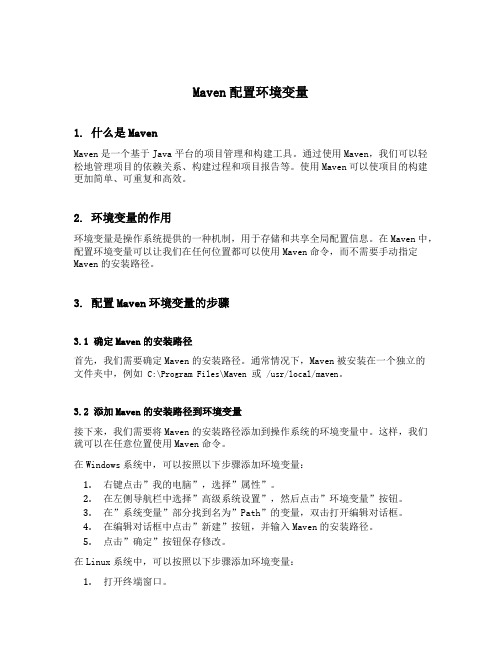
Maven配置环境变量1. 什么是MavenMaven是一个基于Java平台的项目管理和构建工具。
通过使用Maven,我们可以轻松地管理项目的依赖关系、构建过程和项目报告等。
使用Maven可以使项目的构建更加简单、可重复和高效。
2. 环境变量的作用环境变量是操作系统提供的一种机制,用于存储和共享全局配置信息。
在Maven中,配置环境变量可以让我们在任何位置都可以使用Maven命令,而不需要手动指定Maven的安装路径。
3. 配置Maven环境变量的步骤3.1 确定Maven的安装路径首先,我们需要确定Maven的安装路径。
通常情况下,Maven被安装在一个独立的文件夹中,例如C:\Program Files\Maven或/usr/local/maven。
3.2 添加Maven的安装路径到环境变量接下来,我们需要将Maven的安装路径添加到操作系统的环境变量中。
这样,我们就可以在任意位置使用Maven命令。
在Windows系统中,可以按照以下步骤添加环境变量:1.右键点击”我的电脑”,选择”属性”。
2.在左侧导航栏中选择”高级系统设置”,然后点击”环境变量”按钮。
3.在”系统变量”部分找到名为”Path”的变量,双击打开编辑对话框。
4.在编辑对话框中点击”新建”按钮,并输入Maven的安装路径。
5.点击”确定”按钮保存修改。
在Linux系统中,可以按照以下步骤添加环境变量:1.打开终端窗口。
2.编辑~/.bashrc或~/.bash_profile文件。
3.在文件中添加一行类似于export PATH=${PATH}:/usr/local/maven/bin的内容,并保存文件。
4.退出终端窗口并重新打开一个新窗口。
3.3 验证环境变量的配置完成以上步骤后,我们可以在命令行中输入mvn -v命令来验证Maven环境变量的配置是否正确。
如果一切正常,将显示Maven的版本信息。
4. Maven环境变量的使用配置好Maven环境变量后,我们可以在任意位置使用Maven命令。
maven配置编码格式

maven配置编码格式Maven 是一个强大的项目管理工具,它可以帮助开发人员构建、发布和管理项目。
在 Maven 中配置编码格式是非常重要的,因为它可以确保项目中的所有文件都遵循相同的编码规范,从而避免出现编码不一致导致的问题。
要配置 Maven 项目的编码格式,需要在项目的 pom.xml 文件中进行相应的设置。
首先,我们需要在 pom.xml 文件中添加以下配置:xml.<properties>。
<project.build.sourceEncoding>UTF-8</project.build.sourceEncoding>。
</properties>。
这段配置指定了项目的源文件编码格式为 UTF-8,你也可以根据需要将 UTF-8 替换为其他编码格式,比如 ISO-8859-1 或者 GBK 等。
这样做可以确保项目中的源文件都按照指定的编码格式进行编译和构建。
除了在 pom.xml 文件中配置编码格式,还可以在 Maven 的插件中进行相应的设置。
比如,在 maven-compiler-plugin 插件中,我们可以添加以下配置:xml.<plugin>。
<groupId>org.apache.maven.plugins</groupId>。
<artifactId>maven-compiler-plugin</artifactId>。
<version>3.8.1</version>。
<configuration>。
<source>1.8</source>。
<target>1.8</target>。
<encoding>UTF-8</encoding>。
</configuration>。
maven本地仓库配置文件

maven本地仓库配置⽂件
背景:在使⽤maven的过程中,感觉本地的jar包位置飘忽不定,归根结底是因为对maven的配置⽂件理解不清楚造成的。
在maven的安装包下⾯D:\apache-maven-3.6.1\conf有settings.xml⽂件,可以设置相应的仓库
<localRepository>D:\repository\.m2</localRepository>
PS:不要配置⽤户的环境变量,就使⽤全局的即可。
Windows 下Maven安装配置(本地仓库配置)
问题排查
to execute goal on project dubhe_account_core_common: Could not resolve dependencies for project com.jd.jr.fintech.dubhe.account:dubhe_account_core_common:jar:1.0.0: Could not find artifact com.jd.jmq:jmq-client-spring:jar:2.1 [ERROR]
今天在Intellij下⾯使⽤mven命令打依赖树,⼀直报这个错。
后来经过师傅的排查,是因为idea中maven命令使⽤的不是配置的⽤户settings.xml⽂件。
⽤的是全局的配置⽂件。
maven插件⽤的是⽤户配置的命令。
所以为了统⼀,settings.xml⽂件统⼀⽤maven安装⽬录下的配置⽂件。
解决思路:
先在命令⾏敲相关的mven命令,查看报错的原因。
maven安装、本地仓库路径设置以及仓库配置

maven安装、本地仓库路径设置以及仓库配置maven安装以及配置确保JAVA_HOME环境变量已设置并指向JDK 安装1.Windows下安装1.1 下载maven,在apache官⽅⽹站可以下载。
1.2 解压⽂件,设置本地仓库路径1.2.1 我的解压位置,根据⾃⼰情况进⾏设置C:\MyProgram\apache-maven-3.8.11.2.2 定义本地仓库路径默认路径:${user.home}/.m2/repository,如:C:\Users\Administrator\.m2\repository⾃定义路径:C:\MyProgram\maven\repository1.2.3 设置本地仓库路径和添加国内镜像修改 C:\MyProgram\apache-maven-3.8.1\conf\settings.xml设置本地仓库路径:<localRepository>C://MyProgram//maven//repository</localRepository>设置阿⾥的中央仓库:<mirrors><mirror><id>nexus-aliyun</id><mirrorOf>*</mirrorOf><name>Nexus aliyun</name><url>/nexus/content/groups/public</url><blocked>true</blocked></mirror></mirrors>1.3 设置系统环境变量新建环境变量名:MAVEN_HOME,变量值:C:\MyProgram\apache-maven-3.8.1编辑环境变量Path,添加 %MAVEN_HOME%\bin⾄此,maven已经安装完成1.4 验证⽤win键+R,来打开命令⾏提⽰符窗⼝,输⼊mvn --version 若出现以下情况说明配置成功2.Linux下安装2.1 下载mavencd /usr/local && wget https:///apache/maven/maven-3/3.8.1/binaries/apache-maven-3.8.1-bin.tar.gz 2.2 解压tar xzvf apache-maven-3.8.1-bin.tar.gz2.3 添加环境变量export PATH=/usr/local/apache-maven-3.8.1/bin/mvn/bin:$PATH2.4 验证若没有安装jdk环境,会提⽰:[root@service-01 local]# mvn -versionwhich: no java in (/usr/local/sbin:/usr/local/bin:/usr/sbin:/usr/bin:/root/bin)The JAVA_HOME environment variable is not defined correctlyThis environment variable is needed to run this programNB: JAVA_HOME should point to a JDK not a JRE若安装成功,则如下所⽰:[root@service-01 local]# mvn -versionApache Maven 3.0.5 (Red Hat 3.0.5-17)Maven home: /usr/share/mavenJava version: 1.8.0_282, vendor: Red Hat, Inc.Java home: /usr/lib/jvm/java-1.8.0-openjdk-1.8.0.282.b08-1.el7_9.x86_64/jreDefault locale: en_US, platform encoding: UTF-8OS name: "linux", version: "3.10.0-693.2.2.el7.x86_64", arch: "amd64", family: "unix"2.5 设置本地仓库路径修改 /usr/local/apache-maven-3.8.1/conf/settings.xml⽂件,修改内容请参考上⽂。
maven配置及package简要说明

本文旨在简要介绍如何搭建pds项目maven构建环境并使用maven package命令进行打包,对于maven的深层次知识请参阅其他文档。
一、安装maven主要包括以下5个步骤1.建立java环境变量建立JAVA_HOME变量%JAVA_HOME%\bin和%JAVA_HOME%\jre\bin加入到path中2.确认java环境3.下载并解压maven包到本地目录下笔者本机Maven目录如图:4.建立maven环境变量打开系统属性面板(桌面上右键单击“我的电脑”→“属性”),点击高级系统设置,再点击环境变量,在系统变量中新建一个变量,变量名为M2_HOME,变量值为Maven的安装目录C:\maven3如下图:注意需将%M2_HOME%\bin变量加入到path变量中,否则cmd命令行操作时mvn 命令会找不到5.确认mvn安装情况在cmd窗口中运行mvn –v 命令,出现如下信息,表示安装成功。
二、配置神龙本地maven nexus仓库并使用maven1.修改C:\maven3\conf\settings.xml文件。
具体可参考如下文件(可直接用此文件覆盖C:\maven3\conf\settings.xml):和官方初始版本相比,差异有两点:1)在profiles节点下增加了内容:<profile><id>nexus</id><repositories><repository><id>nexus</id><name>local private nexus</name><url>http://10.26.218.154:8080/nexus/content/repositories/dpca</url><releases><enabled>true</enabled></releases><snapshots><enabled>false</enabled></snapshots></repository></repositories><pluginRepositories><pluginRepository><id>nexus</id><name>local private nexus</name><url>http://10.26.218.154:8080/nexus/content/repositories/dpca</url><releases><enabled>true</enabled></releases><snapshots><enabled>false</enabled></snapshots></pluginRepository></pluginRepositories></profile>其中url配置为nexus提供的服务地址。
Maven仓库安装配置及使用
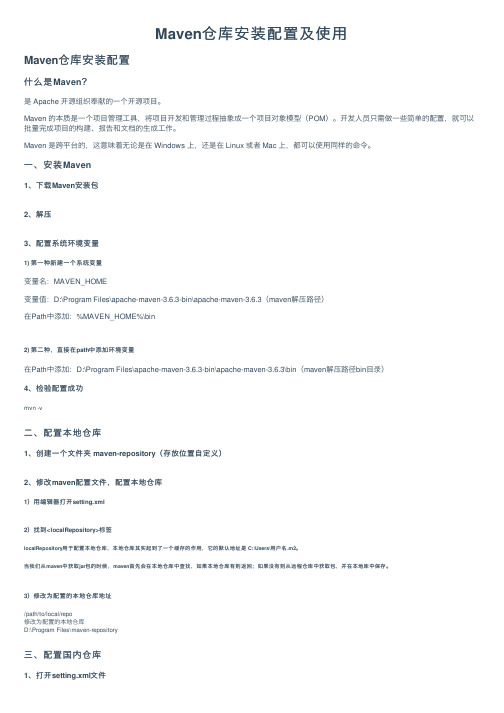
Maven仓库安装配置及使⽤Maven仓库安装配置什么是Maven?是 Apache 开源组织奉献的⼀个开源项⽬。
Maven 的本质是⼀个项⽬管理⼯具,将项⽬开发和管理过程抽象成⼀个项⽬对象模型(POM)。
开发⼈员只需做⼀些简单的配置,就可以批量完成项⽬的构建、报告和⽂档的⽣成⼯作。
Maven 是跨平台的,这意味着⽆论是在 Windows 上,还是在 Linux 或者 Mac 上,都可以使⽤同样的命令。
⼀、安装Maven1、下载Maven安装包2、解压3、配置系统环境变量1) 第⼀种新建⼀个系统变量变量名:MAVEN_HOME变量值:D:\Program Files\apache-maven-3.6.3-bin\apache-maven-3.6.3(maven解压路径)在Path中添加:%MAVEN_HOME%\bin2) 第⼆种,直接在path中添加环境变量在Path中添加:D:\Program Files\apache-maven-3.6.3-bin\apache-maven-3.6.3\bin(maven解压路径bin⽬录)4、检验配置成功mvn -v⼆、配置本地仓库1、创建⼀个⽂件夹 maven-repository(存放位置⾃定义)2、修改maven配置⽂件,配置本地仓库1)⽤编辑器打开setting.xml2)找到<localRepository>标签localRepository⽤于配置本地仓库,本地仓库其实起到了⼀个缓存的作⽤,它的默认地址是 C:\Users\⽤户名.m2。
当我们从maven中获取jar包的时候,maven⾸先会在本地仓库中查找,如果本地仓库有则返回;如果没有则从远程仓库中获取包,并在本地库中保存。
3)修改为配置的本地仓库地址/path/to/local/repo修改为配置的本地仓库D:\Program Files\maven-repository三、配置国内仓库1、打开setting.xml⽂件2、找到<misrrors>标签3、在<misrrors>标签内添加<misrrors><mirror><id>alimaven</id><mirrorOf>central</mirrorOf><name>aliyun maven</name><url>/nexus/content/repositories/central/</url></mirror>四、检验配置1) 在cmd窗⼝输⼊mvn help:system2) 可以看到,下载源就是刚刚配置的阿⾥云仓库3) 打开我们⾃⼰的maven仓库可以看到刚才下载的⼀些jar⽂件在Eclipse中创建maven项⽬⼀、Ecliipse下载安装安装的时候选择下载包要选择这个 Eclipse IDE for Enterprise Java Developers (includes Incubating components)⼆、打开eclipse,定义项⽬存放空间三、配置maven1、Window -> Preferences2、搜索maven,选择User Settings3、修改settings⽂件,修改为安装的maven配置⽂件settings.xml注:Global Settings为全局设置,可以选择添加,但是User Settings是必须要添加的四、创建maven项⽬1、File -> New -> Maven Project2、直接点击Next3、Catalog 要选择Internal ;选择maven-archetype-webapp 1.0;Next4、添加Group Id、Artifact Id;Finish5、删除报错的⽂件6、maven⼯程中的pom⽂件在 IntelliJ IDEA中创建maven项⽬⼀、IntelliJ IDEA 下载安装⼆、配置maven1、打开IntelliJ IDEA,右下⾓选择Configure -> Settings 添加 maven配置2、搜索maven3、Maven home directory 选择配置的maven系统环境变量;User settings file 选择maven安装路径下的settings.xml⽂件四、创建maven⼯程1、Create New Project -> Maven2、选择jdk环境(默认情况是会选择系统环境变量中配置的jdk);勾选Create from archetype;选择 maven-archetype-webapp3、添加⼯程名,和⼯程存放路径4、选择maven环境,修改为本地maven配置settings.xml5、刚开始的时候,会⾃动下载⼀些依赖6、maven⼯程中的pom⽂件(使⽤IntelliJ IDEA创建的⼯程pom⽂件⽐eclipse的要丰富)在添加依赖的时候不知道要怎么写?我们可以到⾥⾯去搜索我们需要的依赖,选择好版本号,然后有对应的maven格式,拷贝下来放到pom.xml⽂件中在IntelliJ IDEA中需要⼿动Reimport更新⽽eclipse中保存pom.xml⽂件就⾃⼰下载更新。
Maven专题(一):Maven安装与配置(vscode)
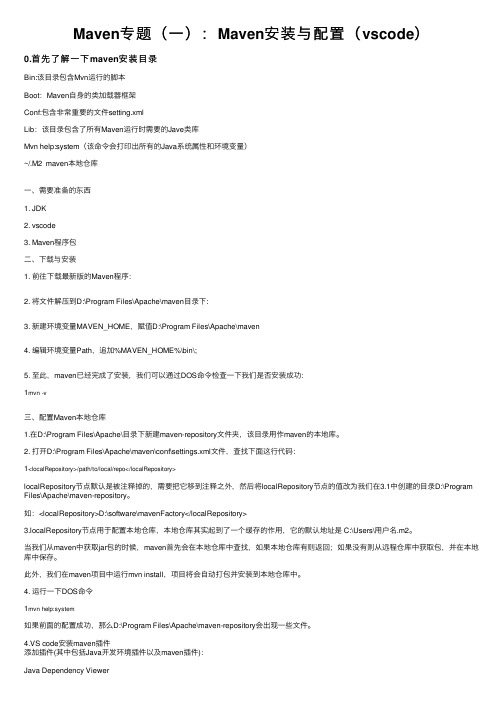
Maven专题(⼀):Maven安装与配置(vscode)0.⾸先了解⼀下maven安装⽬录Bin:该⽬录包含Mvn运⾏的脚本Boot:Maven⾃⾝的类加载器框架Conf:包含⾮常重要的⽂件setting.xmlLib:该⽬录包含了所有Maven运⾏时需要的Jave类库Mvn help:system(该命令会打印出所有的Java系统属性和环境变量)~/.M2 maven本地仓库⼀、需要准备的东西1. JDK2. vscode3. Maven程序包⼆、下载与安装1. 前往下载最新版的Maven程序:2. 将⽂件解压到D:\Program Files\Apache\maven⽬录下:3. 新建环境变量MAVEN_HOME,赋值D:\Program Files\Apache\maven4. 编辑环境变量Path,追加%MAVEN_HOME%\bin\;5. ⾄此,maven已经完成了安装,我们可以通过DOS命令检查⼀下我们是否安装成功:1mvn -v三、配置Maven本地仓库1.在D:\Program Files\Apache\⽬录下新建maven-repository⽂件夹,该⽬录⽤作maven的本地库。
2. 打开D:\Program Files\Apache\maven\conf\settings.xml⽂件,查找下⾯这⾏代码:1<localRepository>/path/to/local/repo</localRepository>localRepository节点默认是被注释掉的,需要把它移到注释之外,然后将localRepository节点的值改为我们在3.1中创建的⽬录D:\Program Files\Apache\maven-repository。
如:<localRepository>D:\software\mavenFactory</localRepository>3.localRepository节点⽤于配置本地仓库,本地仓库其实起到了⼀个缓存的作⽤,它的默认地址是 C:\Users\⽤户名.m2。
maven环境变量的配置

maven环境变量的配置⼀、环境准备 Windows10 maven 包我这⾥准备的是⼀个免安装的包⼆、环境变量配置 1、右键桌⾯上“我的电脑”>>“属性”,在弹出的页⾯上点击“⾼级系统设置”。
2、在弹出的“系统属性”窗⼝中“⾼级”标签页下点击“环境变量”按钮。
3.配置MAVEN_HOME。
在系统变量中新建,变量名MAVEN_HOME,变量值 :maven⽂件夹路径,我的路径是D:\安装包\java\apache-maven-3.6.3,点击确认4.配置path,找到path系统变量,点开,新建,输⼊%MAVEN_HOME%\bin5.验证是否安装完成,运⾏cmd,输⼊mvn -v,显⽰maven版本则成功。
三、配置本地仓库1、打开配置⽂件,在maven⽂件夹中有⼀个conf⽂件夹,⾥⾯有⼀个settings.xml⽂件。
apache-maven-3.2.3\conf\settings.xml 打开,修改这么⼀⾏代码:<localRepository>这⾥写你的本地仓库的路径</localRepository>再在settings.xml ⾥⾯配置阿⾥镜像<mirror><id>alimaven</id><name>aliyun maven</name><url>/nexus/content/groups/public/</url><mirrorOf>central</mirrorOf></mirror>2、在IDEA配置本地maven:Other Settings--->Maven---->设置为如图:3、以上⼀系列完成之后在打开cmd⿊窗体命令⾏输⼊:maven help:system 回车⽆误后表⽰配置完成。
- 1、下载文档前请自行甄别文档内容的完整性,平台不提供额外的编辑、内容补充、找答案等附加服务。
- 2、"仅部分预览"的文档,不可在线预览部分如存在完整性等问题,可反馈申请退款(可完整预览的文档不适用该条件!)。
- 3、如文档侵犯您的权益,请联系客服反馈,我们会尽快为您处理(人工客服工作时间:9:00-18:30)。
maven安装+maven本地仓库配置+maven镜像
1.安装maven前我们电脑上要确保安装了JDK1.6以上的版本
2.下载Maven
Maven官网下载地址是/download.html
下载apache-maven-3.2.5后,解压到你想要解压的地方
我本地解压到D:\Program Series\Tools\Apache-maven这个路径下
3.然后在配置maven的环境变量:
MAVEN_HOME D:\Program Series\Tools\Apache-maven\3.2.5 PATH %MAVEN_HOME%bin
配置好以后环境变量以后,打开cmd窗口,输入mvn -v,如果出现以下内容就表示安装成功。
4.然后我们给maven添加本地的仓库地址
解压后的maven目录下找到conf目录,其中就会有一个setting.xml文件
我本地的地址是D:\Program Series\Tools\Apache-maven\3.2.5\conf
然后通过编辑器找到第53行,把注释去掉,修改成自己想要设置的本地仓库地址就可以了。
我本地设置在maven的安装目录同级目录下
mvn文件夹的名字可以随便取,但是一定要确保设置的仓库地址是有效的地址,因为maven 是不会自动创建这个mvn文件夹的。
5.实验一下刚才做的事情产生作用没有,控制台输入:
mvnhelp:system
如果没有任何问题,执行完该命令之后,在D:\maven\repository下面就会多出很多文件,这些文件就是maven从中央仓库下载到本地仓库的文件,maven已经开始为我们工作了。
Maven的安装配置和本地仓库地址的配置就已经结束了。
国内较快的maven镜像
国内连接maven官方的仓库更新依赖库,网速一般很慢,收集一些国内快速的maven仓库镜像以备用。
====================国内OSChina提供的镜像,非常不错===================
<mirror>
<id>CN</id>
<name>OSChina Central</name>
<url>/content/groups/public/</url>
<mirrorOf>central</mirrorOf>
</mirror>
========================================================
OSChina Maven 库使用帮助
==================其他maven仓库镜像==========================
<mirror>
<id>repo2</id>
<mirrorOf>central</mirrorOf>
<name>Human Readable Name for this Mirror.</name>
<url>/maven2/</url>
</mirror>
<mirror>
<id>net-cn</id>
<mirrorOf>central</mirrorOf>
<name>Human Readable Name for this Mirror.</name>
<url>/content/groups/public/</url>
</mirror>
<mirror>
<id>ui</id>
<mirrorOf>central</mirrorOf>
<name>Human Readable Name for this Mirror.</name>
<url>/maven2/</url>
</mirror>
<mirror>
<id>ibiblio</id>
<mirrorOf>central</mirrorOf>
<name>Human Readable Name for this Mirror.</name>
<url>/pub/mirrors/maven2/</url>
</mirror>
<mirror>
<id>jboss-public-repository-group</id>
<mirrorOf>central</mirrorOf>
<name>JBoss Public Repository Group</name>
<url>/nexus/content/groups/public</url>
</mirror>
<mirror>
<id>JBossJBPM</id>
<mirrorOf>central</mirrorOf>
<name>JBossJBPM Repository</name>
<url>https:///nexus/content/repositories/releases/</url> </mirror>
-------------------------spring maven--------------------------------
/release/
---------------------------------------------------------------------
/content/repositories/central/
/nexus/content/groups/Koala-release/
/content/groups/public/
/maven2/。
